Все способы:
Вариант 1: Веб-сайт
Музыкальный онлайн-сервис Яндекс.Музыка в настоящее время является платным, но несмотря на это, все же предоставляет ряд бесплатных возможностей. В частности, само по себе прослушивание доступно только в настольной версии веб-сайта или при использовании пробного периода подписки Яндекс Плюс.
Способ 1: Прослушивание музыки
Чтобы пользоваться рассматриваемым сервисом с компьютера, по сути, не требуются какие-либо особые действия – достаточно будет выполнить авторизацию и начать воспроизведение музыки. Однако учитывайте сразу, что данное решение накладывает некоторые ограничения, в частности, распространяющиеся на наличие рекламных вставок, плохое качество и отсутствие инструментов загрузки.
- Если вас не останавливают указанные недостатки, перейдите по представленной выше ссылке и в правой части страницы нажмите кнопку «Войти». Обратите внимание, что в Яндекс.Браузере с подключенной учетной записью, как правило, дополнительная авторизация не требуется.
- Оказавшись на новой вкладке с формой авторизации, укажите основные данные от аккаунта и нажмите кнопку «Войти», впоследствии, если требуется, выполнив подтверждение. Также здесь доступны и другие методы входа, полностью идентичные авторизации на сайте любых сервисов компании.
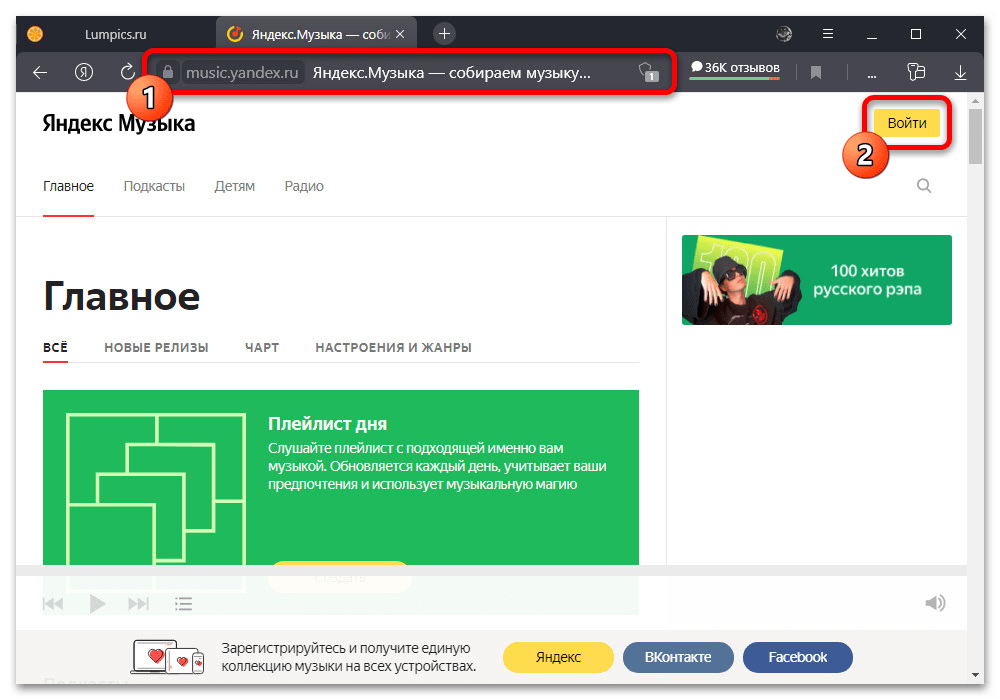
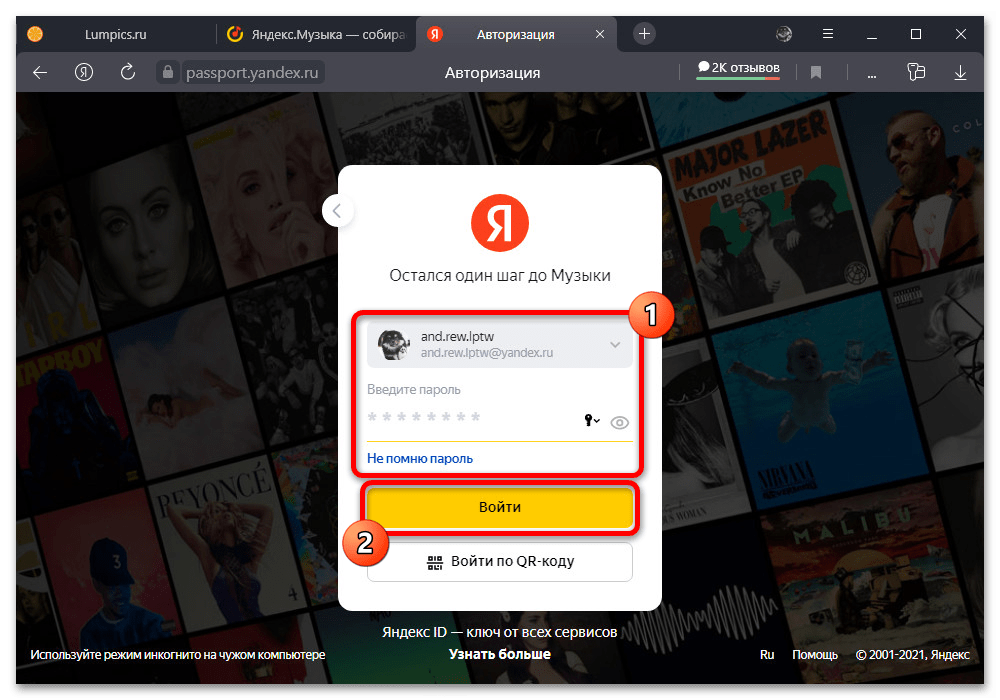
После успешного входа и автоматического перехода на сайт Яндекс.Музыки можете использовать сервис в полном объеме. Рассматривать возможности, равно как и сами инструменты музыкального плеера, мы не будем.
Способ 2: Бесплатная подписка
Наиболее же удобным решением для бесплатного прослушивания Яндекс.Музыки можно считать бесплатную подписку, оформление которой доступно на любых аккаунтах, где ранее не использовалась данная возможность. Единственное, что тут важно учитывать – если вы не планируете пользоваться Яндекс Плюс на платной основе, нужно будет заранее деактивировать автоматическое списание средств.
- Находясь на стартовой странице рассматриваемого сервиса, выполните авторизацию, как было описано ранее, используя стандартную форму входа на отдельной вкладке. После этого разверните главное меню в правом верхнем углу и воспользуйтесь кнопкой «Попробовать» в рамках блока «Подписка Плюс».
- При появлении всплывающее окна «Яндекс Плюс» ознакомьтесь с особенностями подписки, найдите и нажмите кнопку «30 дней бесплатно» в нижней части страницы. Обращаем внимание на то, что количество бесплатных дней может меняться в зависимости от проводимых акций.
- Заполните текстовые поля в соответствии с номером, сроком действия и CVC/CVV-кодом вашей банковской карты и нажмите кнопку «Попробовать бесплатно» в правом нижнем углу страницы. Использовать можно любые карты, в том числе с запретом на автоматическое списание денежных средств и нулевым балансом, за исключением виртуальных аналогов, будь то ЮМани или QIWI.
Чтобы завершить привязку банковской карты, потребуется также выполнить подтверждение, как правило, сводящееся к получению и указанию секретного кода из SMS-сообщения или PUSH-уведомления. В результате будут разблокированы все основные возможности сервиса, но только до тех пор, пока действует подписка.
- Достигнув даты окончания пробного периода, следует кликнуть по фотографии профиля в правом верхнем углу экрана и выбрать «Настройки». Находясь на странице с параметрами, откройте категорию «Подписка» и воспользуйтесь кнопкой «Управление подпиской».
Отказаться от дальнейшего использования можете с помощью кнопки «Отменить бесплатную подписку» в нижней части левой колонки. Данное действие необходимо будет подтвердить, в том числе используя коды двухфакторной аутентификации.
Подробнее:
Отключение подписки на Яндекс.Музыку с компьютера
Отключение Яндекс Плюс с компьютера
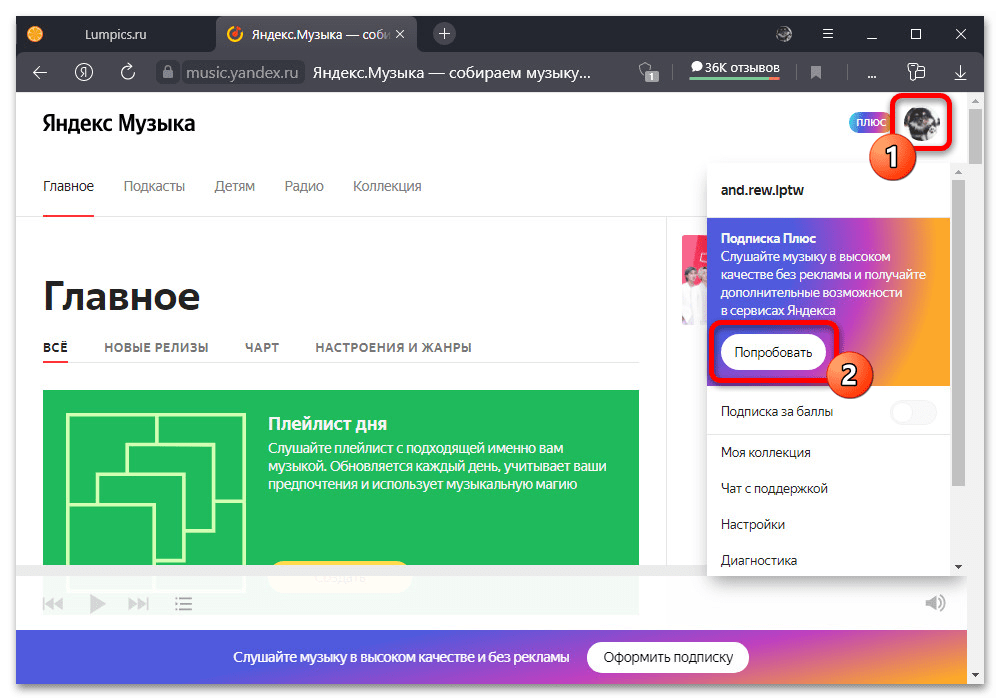

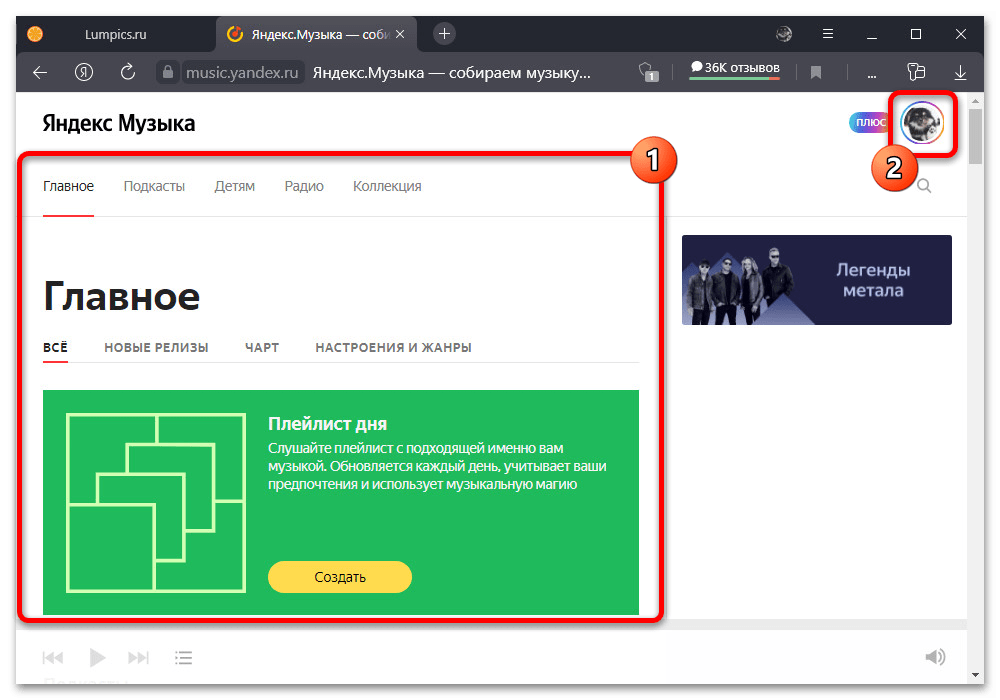

Перед отменой учитывайте, что действие подписки продлится вплоть до окончания пробного периода или 30 дней (зависит от типа акционного предложения), а затем прервется автоматически. Возобновить использование также не получится – только купить полноценный доступ по стандартной цене или воспользоваться условиями какой-либо особой акции.
Вариант 2: Мобильное устройство
На мобильных устройствах через официальное приложение бесплатное прослушивание Яндекс.Музыки вовсе недоступно, несмотря на то, что именно с телефона сервисом пользуется наибольшее количество человек. Обойти данное ограничение можно двумя способами по аналогии с веб-сайтом, а именно, воспользовавшись полной версией или выполнив подключение бесплатного пробного периода.
Способ 1: Полная версия сайта
Без оформления пробного периода на телефоне можно использовать Яндекс.Музыку на тех же условиях, что и на компьютере, через любой удобный интернет-браузер. К сожалению, распространяется это исключительно на полную версию сайта, так как мобильная автоматически блокирует основные возможности сервиса и предлагает перейти в приложение, работающее только по подписке.
- Перейдите по указанной выше ссылке на стартовую страницу рассматриваемого сайта, откройте главное меню браузера и воспользуйтесь функцией «Полная версия». Точное название опции, равно как и расположение, зависит от конкретной программы, о чем важно помнить и проверять настройки более внимательно.
- Разобравшись с переключением версии веб-сайта, в правом верхнем углу экрана нажмите кнопку «Войти» и на открывшейся странице введите данные от учетной записи Яндекса. Компенсировать неудобство маленького интерфейса можете путем масштабирования содержимого или поворота смартфона в горизонтальный режим.

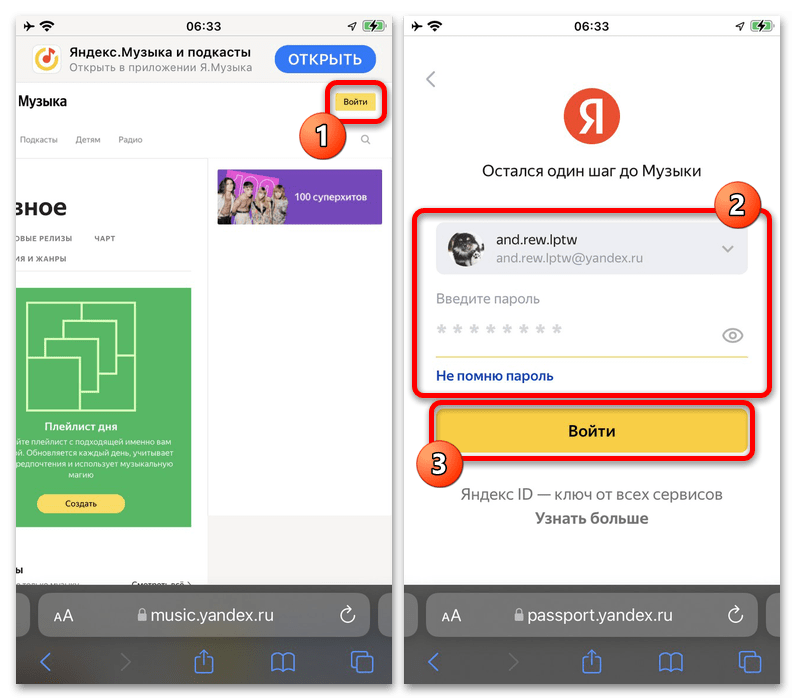
В плане использования сервис не отличается от ПК-версии, и потому подробно рассматриваться не будет. При этом работать исправно будут совершенно все функции, включая перехват музыки стандартным плеером и прослушивание в режиме заблокированного экрана.
Способ 2: Бесплатная подписка
Оформление бесплатной подписки на Яндекс.Музыку с телефона значительно отличается от рассмотренной ранее процедуры, так как вместо реквизитов банковской карты автоматически используются способы оплаты Google Pay, Apple Pay и прочих аналогов.
- Установив и запустив приложение впервые, на главной странице заполните текстовое поле «Логин, почта или телефон» и аналогичным образом введите пароль от учетной записи, нажав кнопку «Войти» для продолжения. Как правило, если вами не использовалась ранее Яндекс.Музыка, в том числе и на компьютере, нужно будет указать дополнительную, но необязательную информацию.
- Дождитесь завершения настройки и при появлении главного экрана нажмите кнопку «Попробовать бесплатно». Во всплывающем окне необходимо сделать точно то же самое, коснувшись идентичной кнопки, перед этим ознакомившись с особенностями подписки.
- Подтверждение в данном случае привязано к используемой системе и гаджету. На iOS, к примеру, требуется TouchID или FaceID, тогда как на Android — аналоги этих технологий защиты.
- В некоторых случаях могут предоставляться спецпредложения, позволяющие получить дополнительное время бесплатного использования. Для подключения услуги на таких условиях требуются разные действия, и потому подробно рассматриваться не будут.
По завершении процедуры на экране отобразится уведомление об успешном подключении подписки с указанием даты следующего списания уже полной суммы. До тех пор приложение не будет иметь ограничений, и потому можете просто слушать музыку.
- Если вами была практически достигнута дата следующего списания, но вы не планируете пользоваться подпиской на платной основе, необходимо произвести отключение. Для этого тапните по аватарке профиля в правом верхнем углу экрана, откройте категорию «Настроить подписку Плюс» и в самом низу страницы нажмите кнопку «Отменить бесплатную подписку».
Аналогичное можно сделать и через настройки аккаунта Google или Apple ID в разделе с подписками. Рассматривать подробно процедуру отключения мы не будем, так как это было сделано в других инструкциях на сайте.
Подробнее:
Отключение подписки на Android и iOS
Отмена подписки на Яндекс.Музыку с телефона
Отключение Яндекс Плюс с телефона
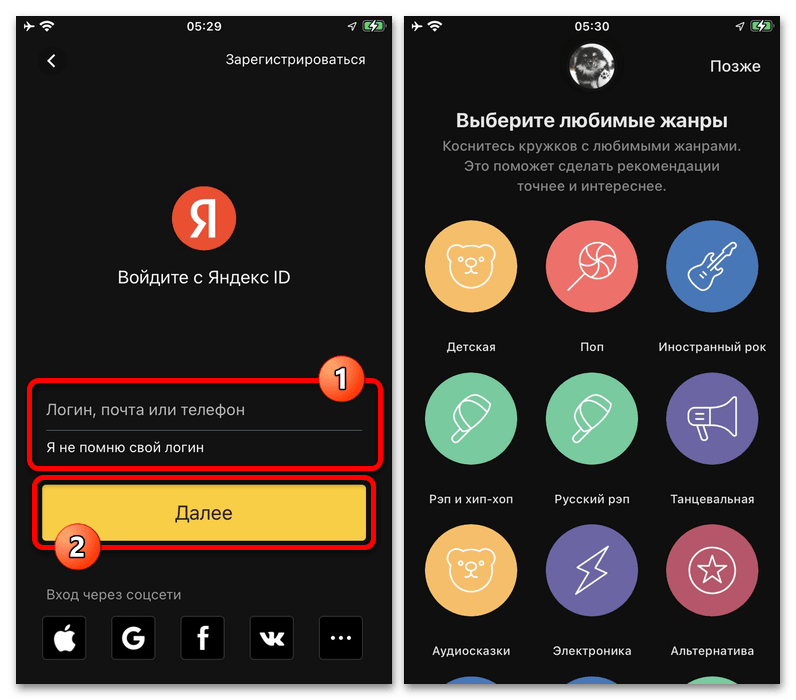
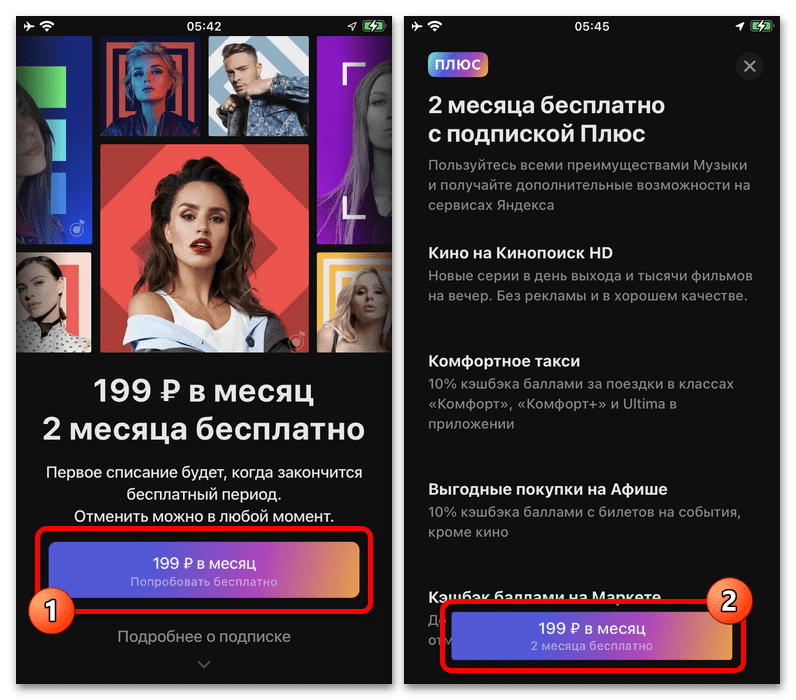
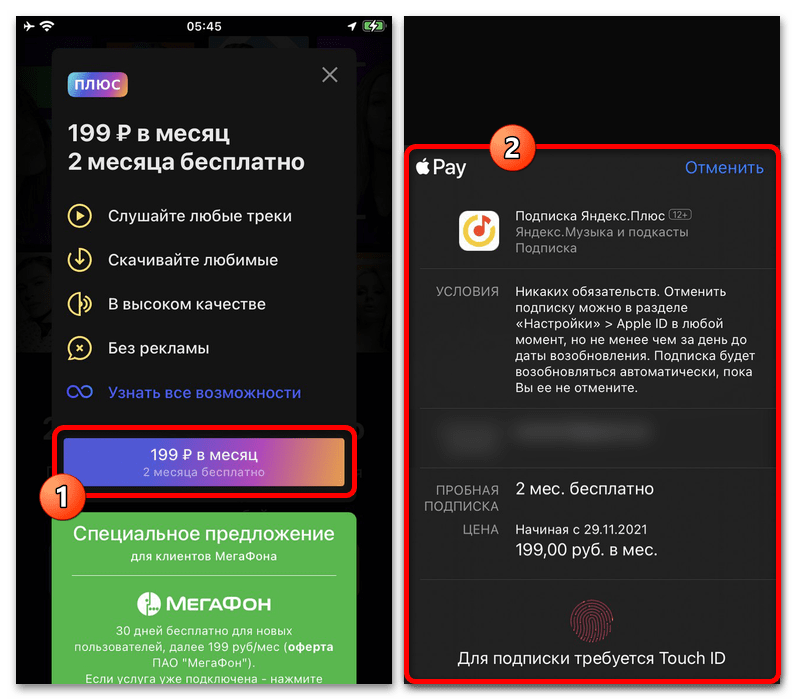

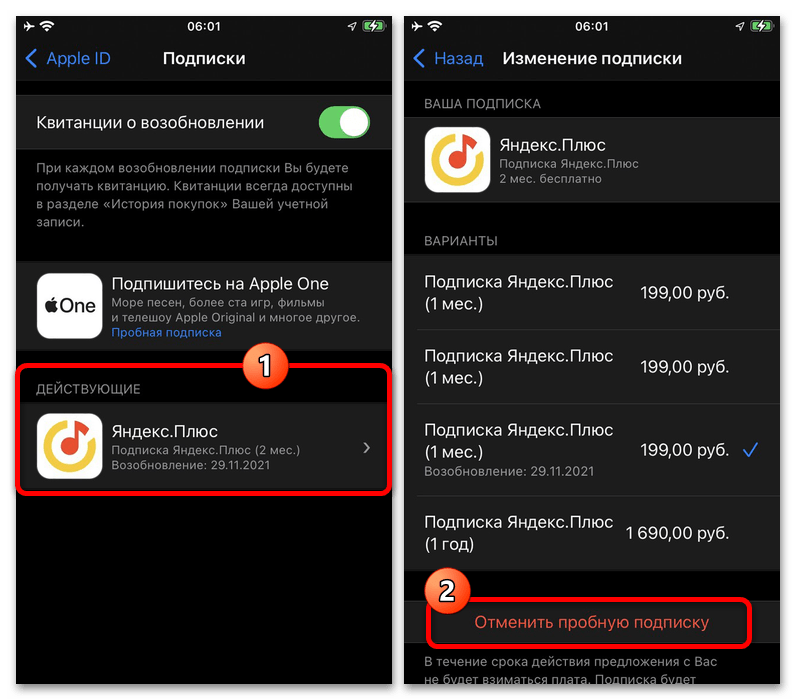
Подписку следует отключать не раньше, чем после начала последнего месяца, так как доступ к возможностям сохраняется лишь до конца расчетного периода. В остальном же, если вы захотите продолжить бесплатное использование, независимо от версии, можно просто заменить учетную запись Яндекса.
 Наша группа в TelegramПолезные советы и помощь
Наша группа в TelegramПолезные советы и помощь
 lumpics.ru
lumpics.ru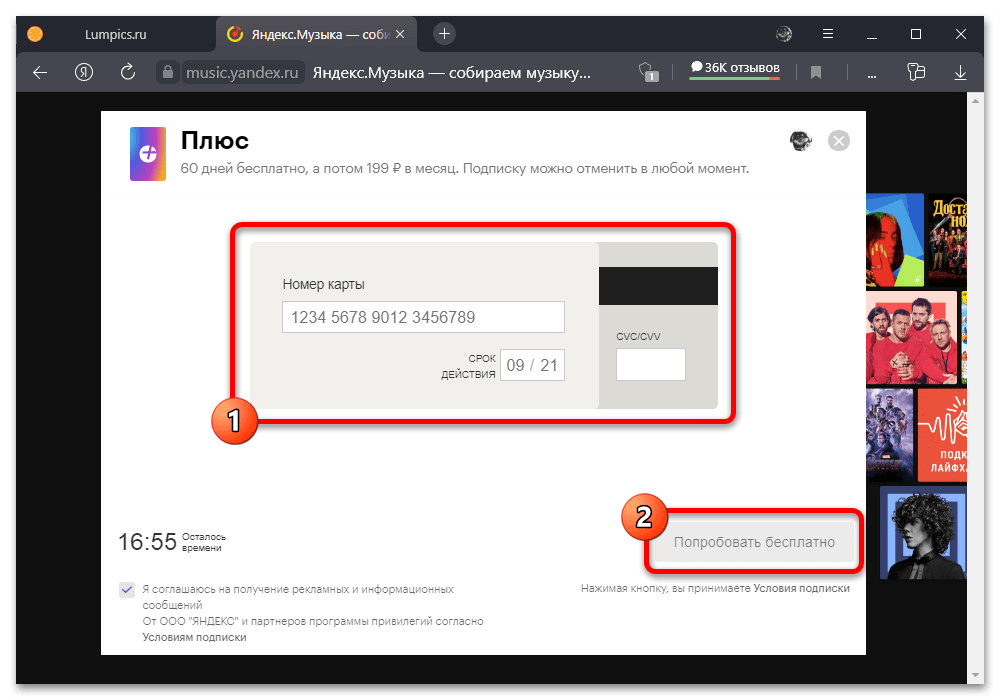
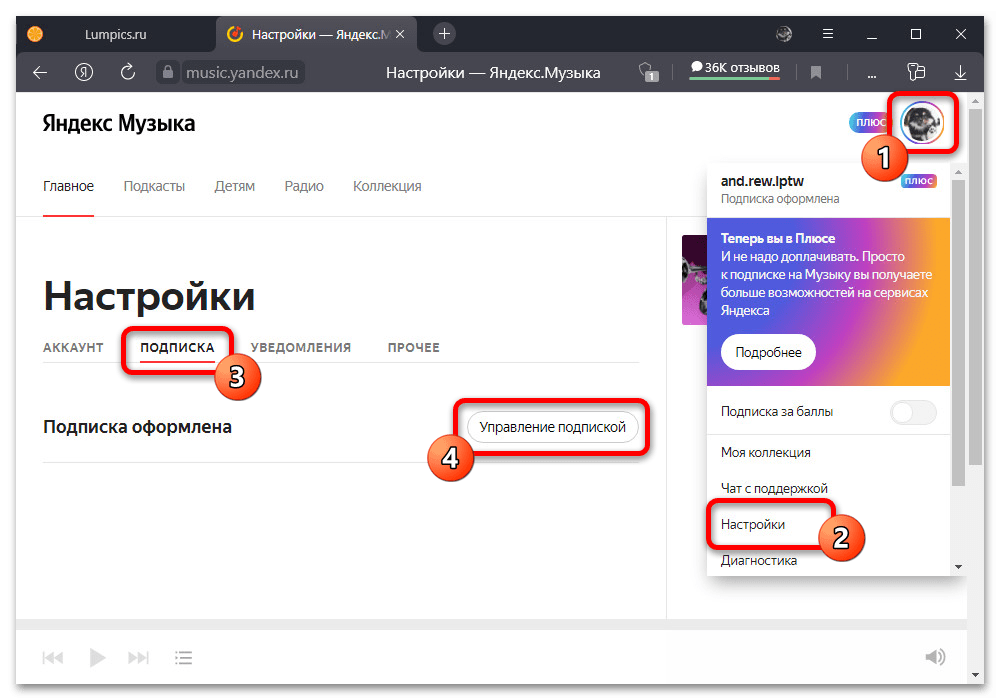
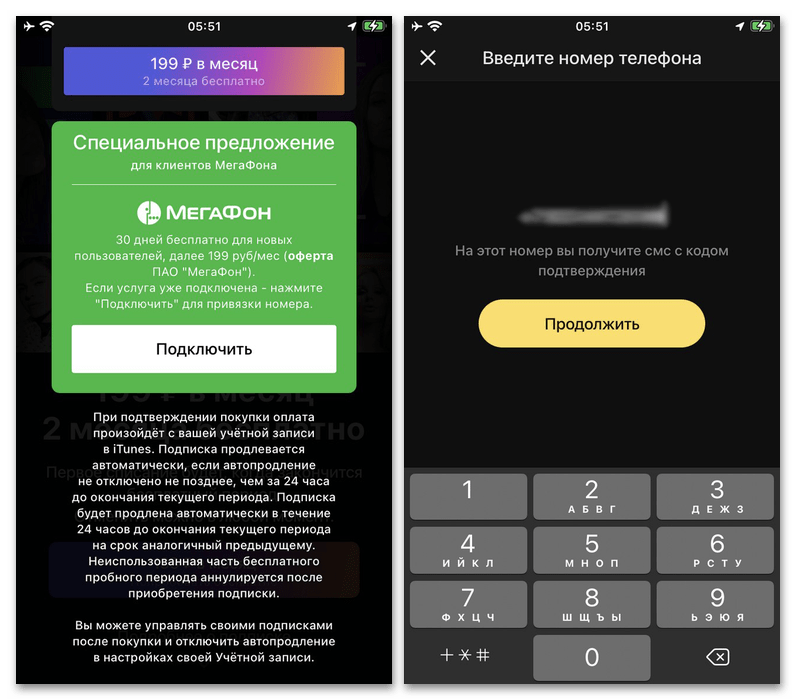
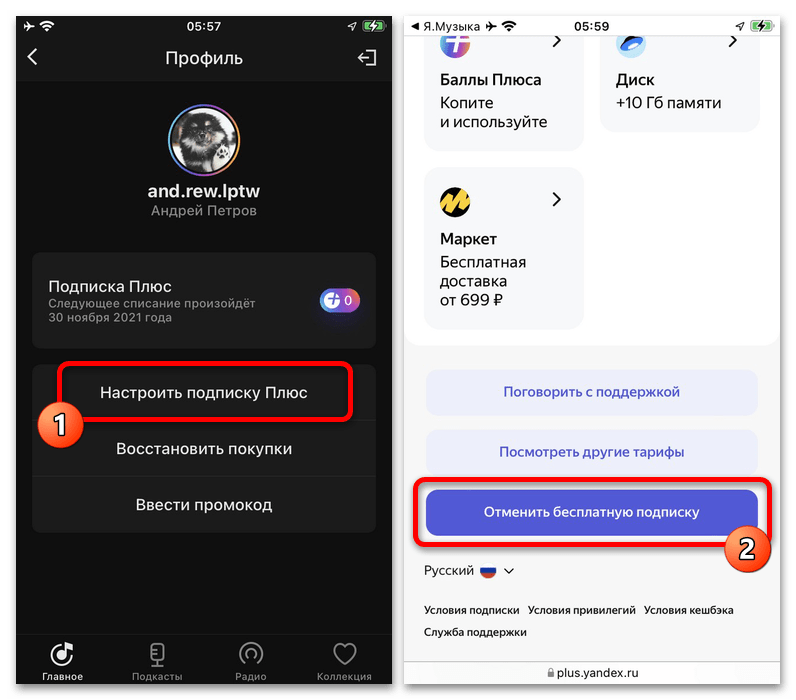
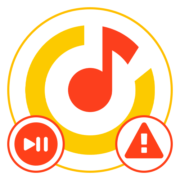



А есть ещё более простой лайфхак, открываешь страницу яндекс музыки, открываешь вторую любую вкладку, разделяешь их на 2 разных окна браузера, переключаешься на вкладку яндекс музыки, обновляешь её (F5), включаешь поток и переключаешь на второе окно браузера = музыка не стопится и не требует подписку.
Пользуйтесь! =)
Я не понял как это работает( Можно как то доступнее объяснить? ;оР
Яндекс музыка топ 100 это ужасно просто музыка плохая песни какие то не понятные дурные песни и музыка дурная закрыть надо яндекс музыку и этот сайт отключилить яндекс музыка топ 100 особенно
Научись мысли свои излагать правильно